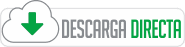Tipos de Objetos en PowerPoint: Aprende a Dominarlos
PowerPoint es una de las herramientas más populares para crear presentaciones visuales. Sin embargo, muchas personas no aprovechan todo su potencial debido a un desconocimiento de sus funcionalidades. Uno de los aspectos clave de PowerPoint son los objetos, elementos esenciales que forman parte de cualquier diapositiva.
En este blog, aprenderás qué son los objetos en PowerPoint, cómo utilizarlos de manera eficiente y algunos consejos avanzados para sacarles el máximo provecho. Si estás buscando mejorar tus presentaciones, estás en el lugar indicado.
Enlaces de Interés:
- Objetos 3D en PowerPoint
- Importar Gráficos de Excel a PowerPoint
- Como usar SmartArt en Office
- Video de Fondo en PowerPoint
¿Qué son los objetos en PowerPoint?
En PowerPoint, un objeto es cualquier elemento que puedes insertar en una diapositiva para enriquecer su contenido. Esto incluye:
- Cuadros de texto: Ideales para insertar y personalizar textos.
- Imágenes: Puedes agregar fotos desde tu computadora o buscar imágenes libres de derechos.
- Formas: Figuras geométricas que se pueden personalizar y usar como elementos decorativos o funcionales.
- WordArt: Textos con diseños llamativos y artísticos.
- Gráficos: Herramientas para representar datos de forma visual.
- SmartArt: Diseños predefinidos para diagramas y jerarquías.
- Íconos: Elementos visuales pequeños que no pierden calidad al cambiar su tamaño.
- Objetos 3D: Modelos tridimensionales para presentaciones más modernas.
Estos objetos te permiten personalizar tus diapositivas según tus necesidades y objetivos.
Tipos Principales de Objetos y Cómo Utilizarlos
1. Cuadros de Texto
El cuadro de texto es el objeto más utilizado en PowerPoint, ya que permite agregar texto de manera ordenada. Puedes personalizar:
- Formato del texto: Cambiar fuente, tamaño, color, negrita, cursiva, subrayado, entre otros.
- Estilos del cuadro: Agregar bordes, rellenos y sombras para resaltar.
- Alineación y distribución: Organiza el texto de manera precisa.
2. Imágenes
Las imágenes hacen tus diapositivas más atractivas. Puedes:
- Insertarlas desde tu dispositivo.
- Buscar imágenes gratuitas directamente en PowerPoint.
- Usar herramientas como recortar para ajustar el tamaño o darle formas específicas.
3. Formas y WordArt
Las formas y el WordArt son elementos versátiles que puedes combinar. Por ejemplo:
- Usa formas para destacar información clave.
- Aplica WordArt para títulos impactantes.
4. Gráficos y SmartArt
Estos objetos son ideales para datos y jerarquías. Algunos consejos:
- Personaliza los colores para que coincidan con tu tema.
- Asegúrate de que los datos sean legibles y relevantes.
5. Íconos y Objetos 3D
Los íconos son perfectos para representar ideas de forma simple y clara, mientras que los objetos 3D ofrecen interactividad y modernidad.
Consejos Avanzados para Usar Objetos
- Agrupar objetos: Si tienes varios elementos en una diapositiva, selecciona todos y agrúpalos para moverlos como una unidad.
- Alineación perfecta: Usa la herramienta de alineación para garantizar que los objetos estén bien organizados.
- Capas: Coloca objetos al frente o al fondo para crear profundidad.
- Uso de plantillas: Las plantillas prediseñadas incluyen objetos que puedes personalizar rápidamente.
- Resolución adecuada: Asegúrate de que las imágenes tengan la resolución correcta para evitar que tu presentación sea demasiado pesada.
Descarga el material de apoyo haciendo clic aquí
Preguntas Frecuentes (FAQ)
Conclusión
Los objetos en PowerPoint son herramientas poderosas que, si se usan correctamente, pueden transformar una presentación común en algo extraordinario. Desde cuadros de texto hasta gráficos y objetos 3D, cada elemento tiene un papel importante en la comunicación visual.
Dedica tiempo a explorar las opciones y a practicar con las herramientas avanzadas. Recuerda, una buena presentación no solo transmite información, sino que también cautiva y convence a su audiencia. ¡Manos a la obra y crea presentaciones impactantes!
Si tienes alguna duda o quieres aprender más, no olvides explorar los otros recursos en nuestro blog o suscribirte a nuestro canal para más consejos.